La actualización Premiere Pro CC 7.0.1 trae numerosas ampliaciones de funciones que mejorarán tu experiencia de edición. No importa si eres un usuario experimentado o un principiante, estas nuevas características optimizarán tu flujo de trabajo y te ayudarán a trabajar de manera más eficiente. A continuación, descubrirás todo sobre las novedades en la edición de detalles que te serán útiles en la producción de video.
Principales hallazgos
- Con la nueva tecla F puedes alinear los fotogramas de manera eficiente.
- Las funciones mejoradas de edición de audio y video facilitan el corte.
- “Editar original” permite ajustes externos directamente en el programa.
- Los clips se pueden arrastrar y soltar en la línea de tiempo sin necesidad de importarlos.
Guía paso a paso
Alineación de fotogramas con la tecla F
Una de las novedades más significativas en Premiere Pro CC 7.0.1 es la capacidad de alinear los fotogramas utilizando la tecla F. Si tienes diferentes clips que deseas ajustar en relación a un fotograma específico, simplemente sigue estos pasos:
Pulsa la tecla F para seleccionar el fotograma que deseas alinear. En lugar de tener que desactivar la guía objetivo primero, ahora puedes acceder directamente al fotograma deseado y realizar la alineación. Esto no solo ahorra tiempo, sino que simplifica el trabajo, especialmente si estás trabajando con múltiples pistas.
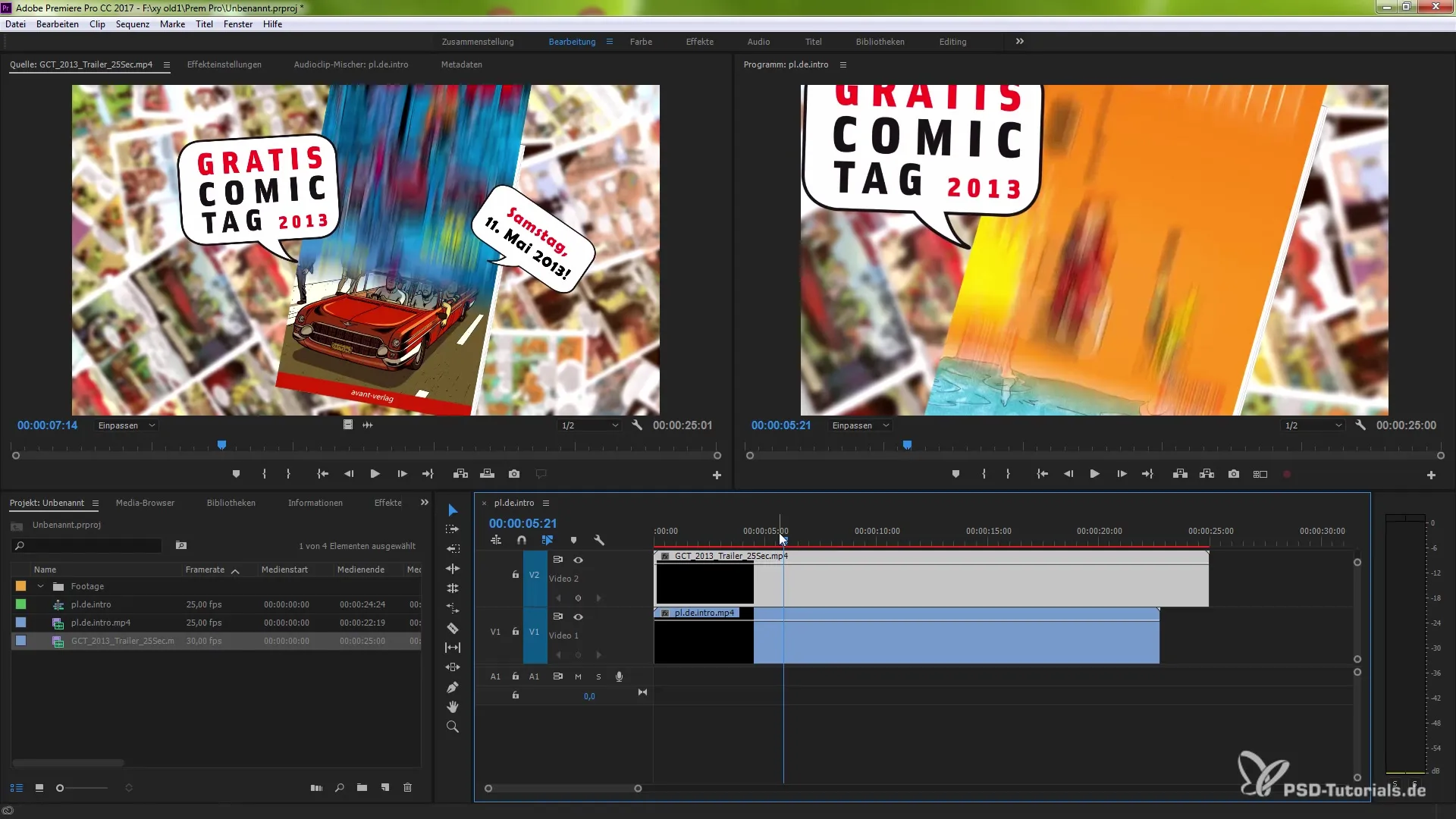
Corte y ajuste de clips
Si a menudo cortas y haces pequeños ajustes, apreciarás las nuevas funciones en la ventana de corte. Mantén presionada la tecla ALT (o la tecla de opción en un Mac) para mover independientemente las distintas partes de un clip. Esto te permite recortar secciones específicas de tu clip y al mismo tiempo editar las pistas de audio y video por separado.
Además, puedes desvincular fácilmente un enlace entre video y audio haciendo clic con el botón derecho en un clip y desactivando el enlace o desactivando la función de “Selección vinculada”. De este modo, tus clips permanecen en la sincronización deseada, incluso si visualmente ya no están vinculados.
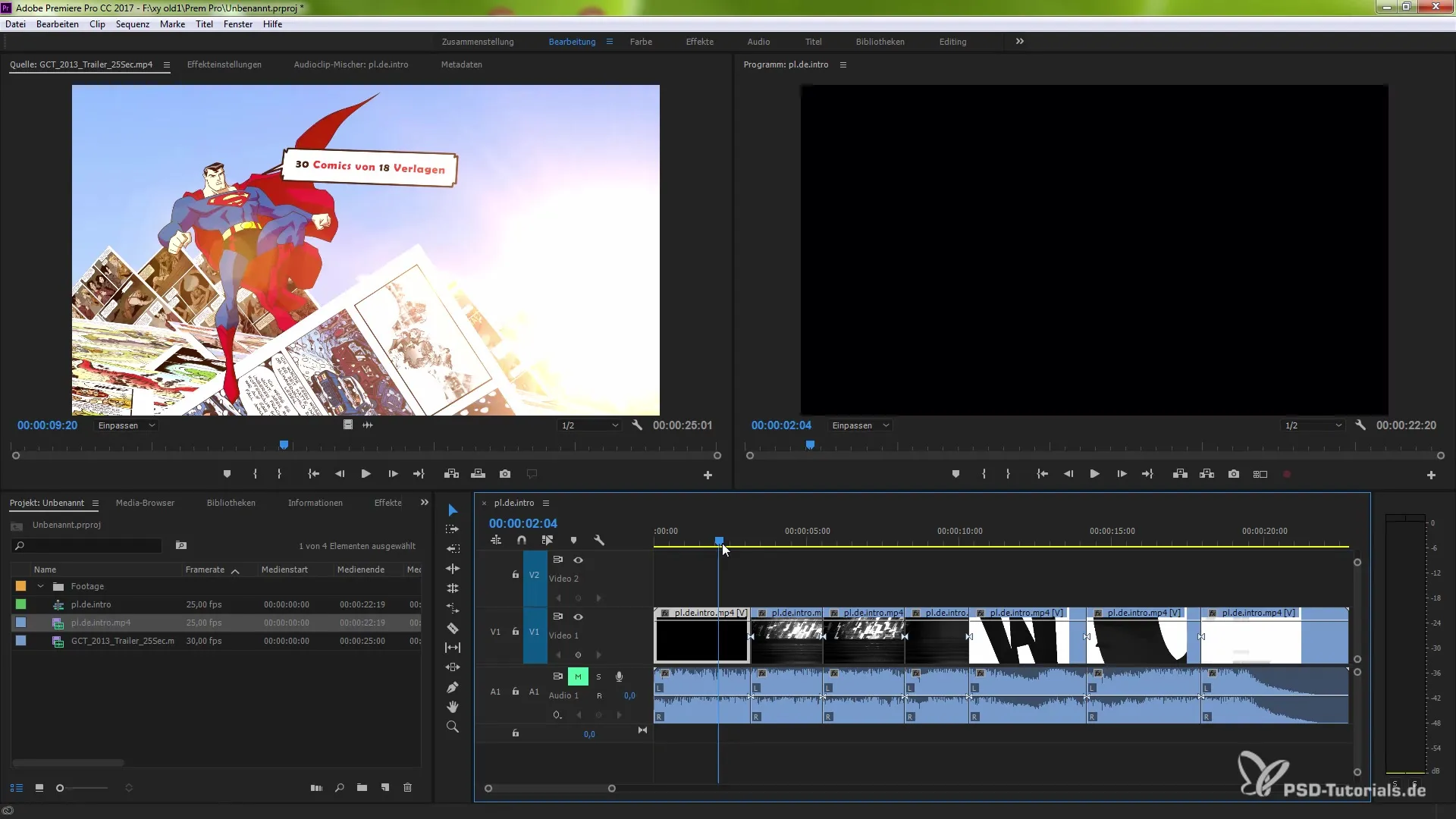
Reconocer y editar clips sin conexión
Antes a veces era difícil identificar cuando tenías un clip fuera de línea. La nueva versión ahora indica claramente cuando un clip está fuera de línea. Este se marca en rojo tanto en la vista previa del programa como en la ventana del proyecto. Esto facilita enormemente encontrar y solucionar clips fuera de línea.
Además, puedes vincular el archivo con un clic derecho y así restaurar rápidamente el clip fuera de línea, lo que acelera aún más el proceso de edición.
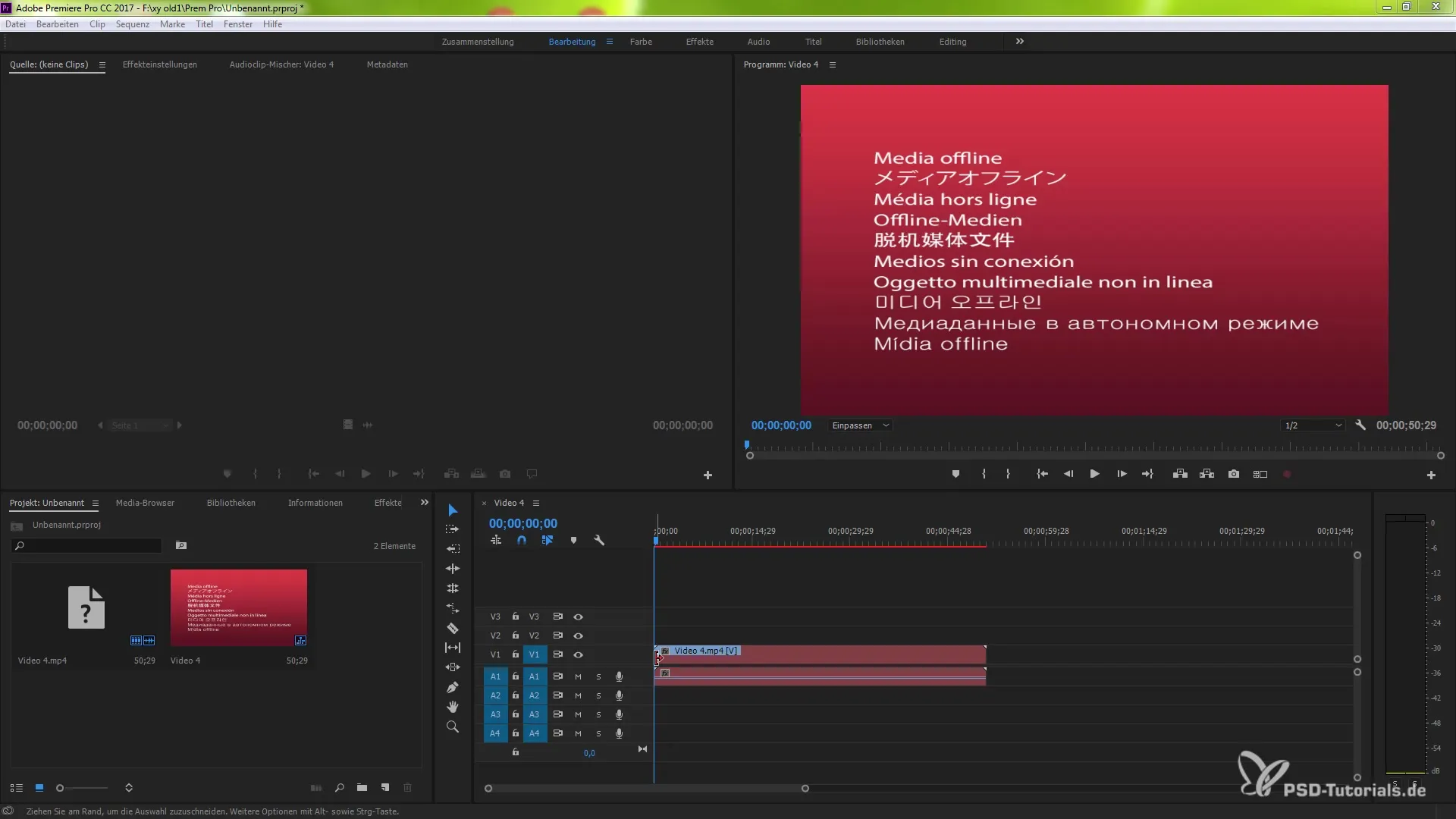
Editar archivos originales externamente
Otra novedad útil es la posibilidad de editar los archivos originales directamente. Haz clic derecho en un clip y selecciona “Editar original”. Esto abrirá la aplicación en la que se creó el archivo, y podrás realizar ajustes que se reflejarán directamente en el clip.
Esto es especialmente práctico cuando trabajas con clips que están en diferentes formatos. Después de guardar los cambios en tu aplicación externa, se actualizarán inmediatamente.
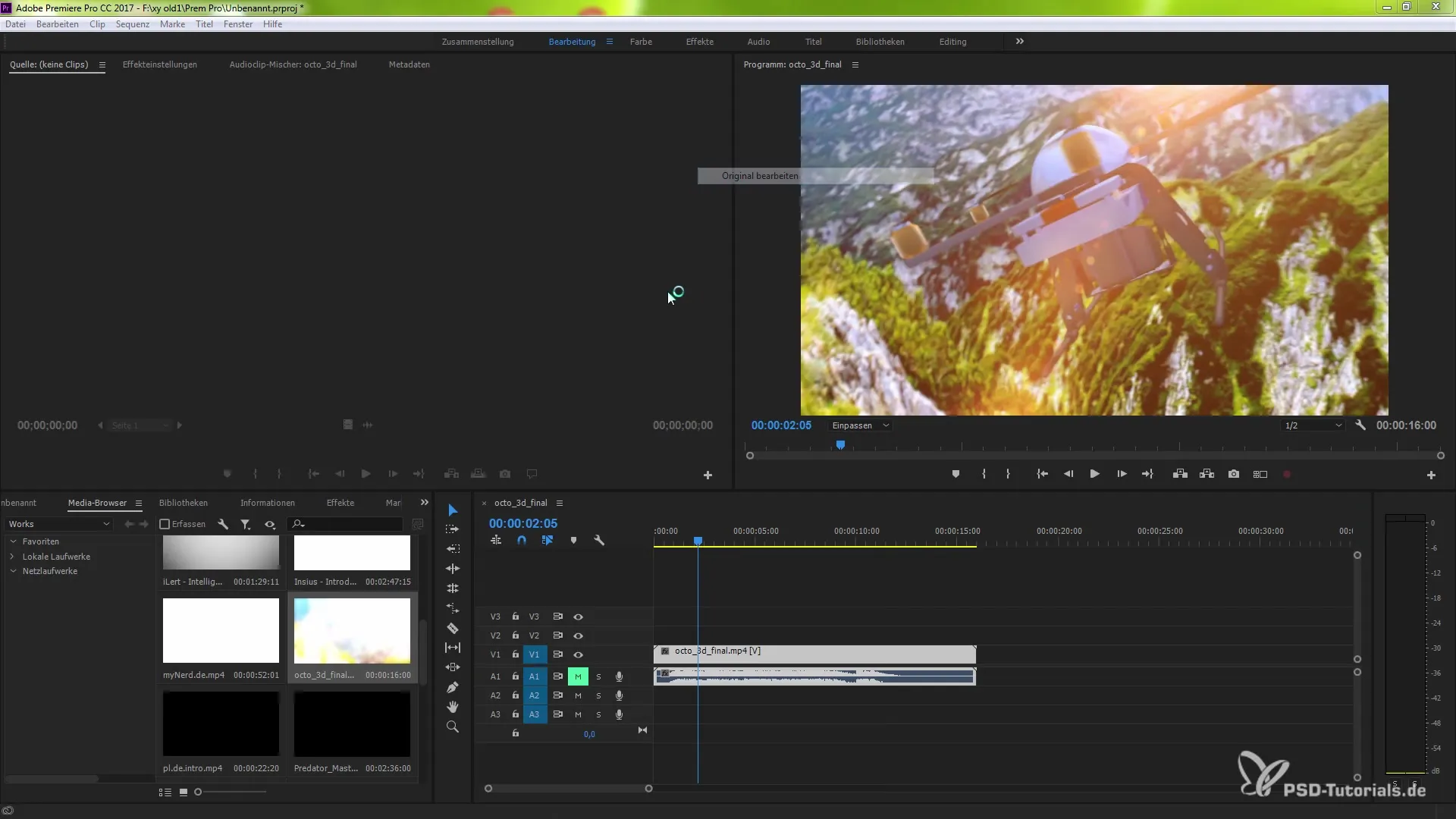
Drag-and-Drop de clips en la línea de tiempo
Una de las mayores facilidades que te ofrece Premiere Pro CC 7.0.1 es la función de arrastrar y soltar para clips. Ahora puedes arrastrar clips directamente desde tu Finder o Windows Explorer a la ventana de origen, sin necesidad de importarlos primero a tu proyecto. Así ahorras mucho tiempo.
Supongamos que deseas utilizar un clip con ciertos puntos de entrada y salida. Simplemente arrástralo a la línea de tiempo, y podrás empezar a trabajar en él inmediatamente, en lugar de tener que pasar por un complicado proceso de importación primero.
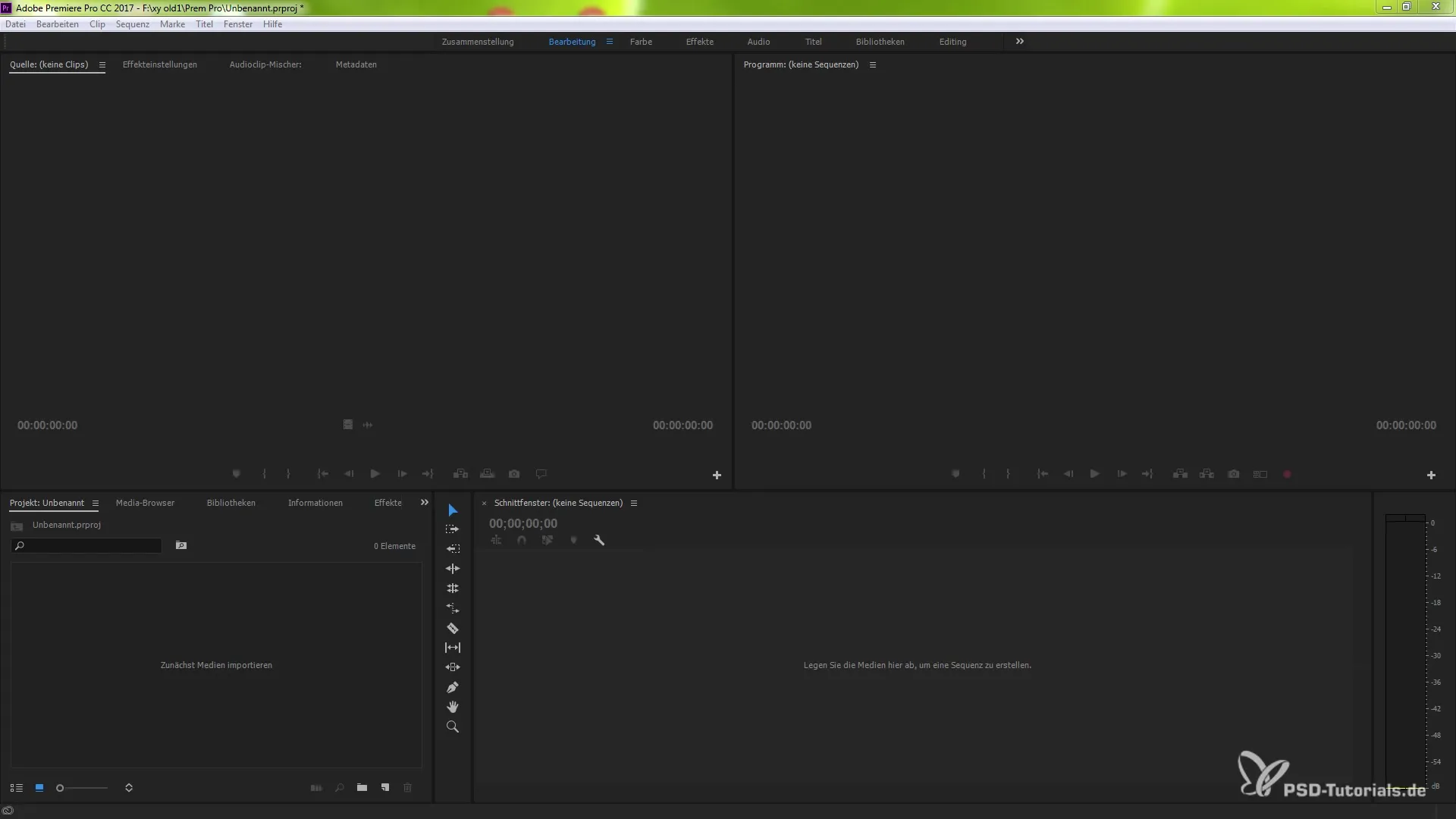
Cambio de enfoque entre el monitor de origen y el monitor de programa
Las nuevas funciones de ajuste de los comandos de teclado hacen que trabajar con los monitores sea mucho más sencillo. Ahora puedes cambiar la dirección del enfoque entre el monitor de origen y el monitor de programa fácilmente. Utiliza la función en “Comandos de teclado” en el menú para asignar una tecla que cambie el foco entre estas dos ventanas.
Esto te permite navegar de manera eficiente entre las ventanas mientras trabajas, lo cual es especialmente útil si deseas establecer puntos de entrada y salida y seguir trabajando directamente.
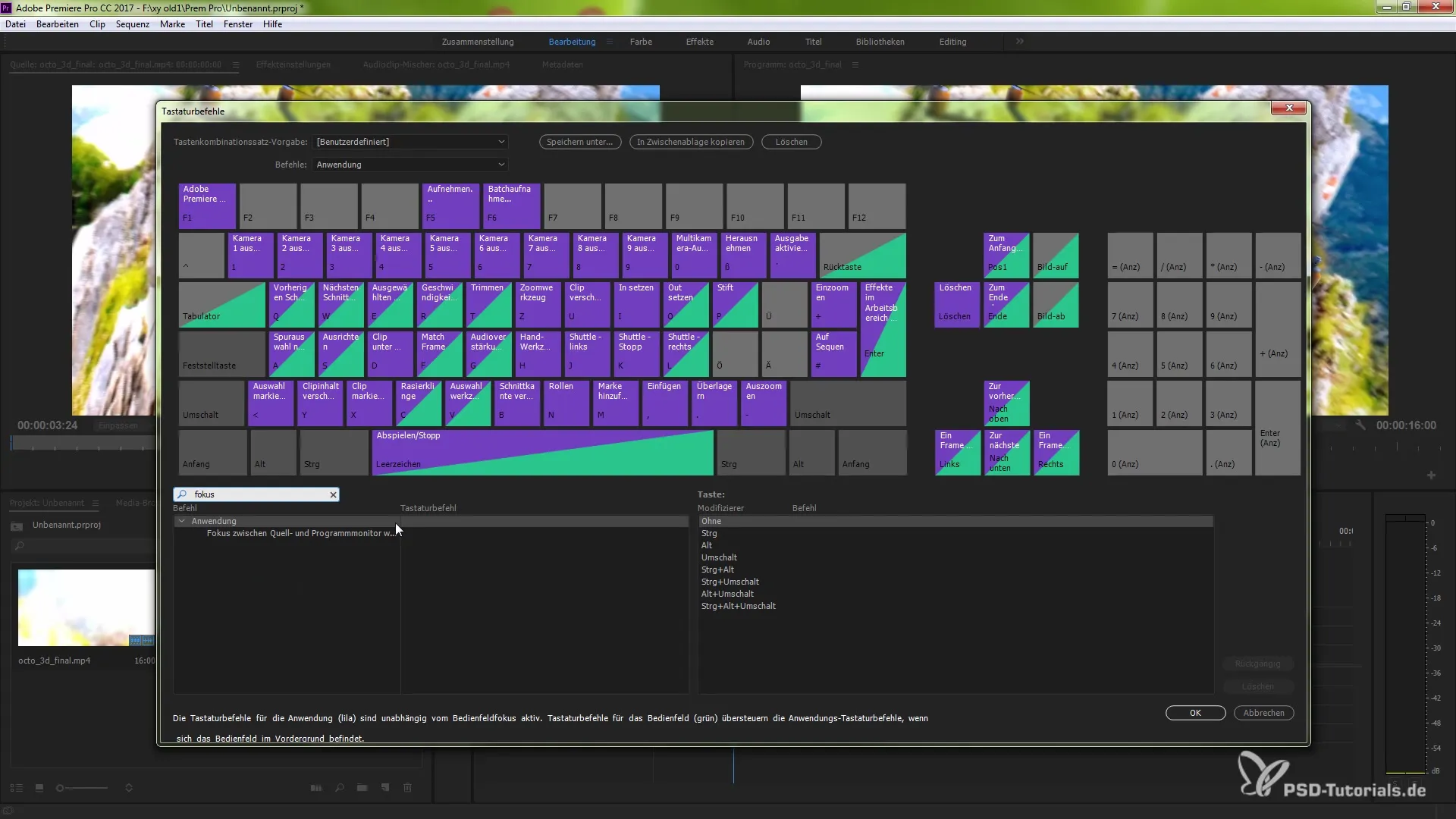
Ajuste del tiempo de inicio de la secuencia
Si deseas crear nuevas secuencias, también tienes la opción de determinar su tiempo de inicio. A través de la ventana de secuencias, puedes ingresar el tiempo de inicio deseado o establecerlo según el clip. Esto hará que tu secuencia comience exactamente donde lo desees.
Esto es especialmente útil si deseas trabajar de manera precisa en las marcas de tiempo deseadas al planificar proyectos.
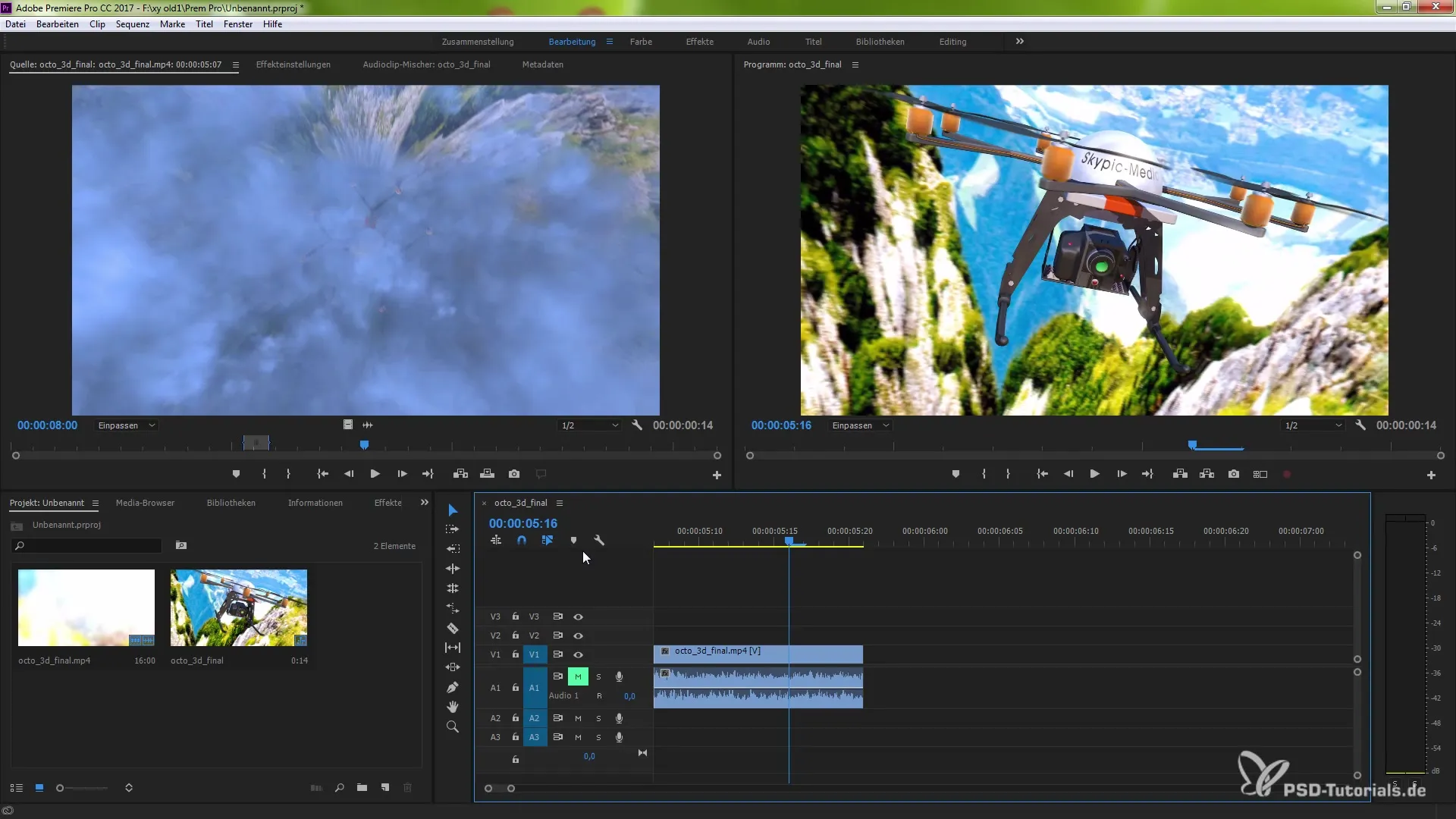
Resumen - Novedades en Premiere Pro CC 7.0.1 para un trabajo mejorado
Las nuevas funciones en Premiere Pro CC 7.0.1 te ofrecen una variedad de oportunidades para hacer que tu edición de video sea más eficiente e intuitiva. Especialmente destacables son las novedades en el manejo de clips, la interfaz de edición mejorada y la útil posibilidad de realizar cambios externamente. Con estas herramientas, estarás perfectamente equipado para dar vida a tus proyectos creativos.
Preguntas frecuentes
¿Cómo puedo alinear fotogramas en Premiere Pro?Pulsa la tecla F para alinear el fotograma deseado.
¿Puedo editar clips independientemente del audio?Sí, puedes desvincular el enlace entre video y audio y editarlos por separado.
¿Cómo reconozco clips fuera de línea en Premiere Pro?Los clips fuera de línea se marcan en rojo, tanto en la vista previa del programa como en la ventana del proyecto.
¿Cómo edito archivos originales que están vinculados a mi clip?Haz clic derecho en el clip y selecciona “Editar original” para abrir el archivo en el software correspondiente.
¿Puedo arrastrar y soltar clips en la línea de tiempo?Sí, puedes arrastrar clips directamente desde el Finder o el Explorador de Windows a la línea de tiempo sin necesidad de importarlos primero.
¿Qué es el cambio de enfoque entre el monitor de origen y el monitor de programa?Puedes alternar entre el monitor de origen y el monitor de programa utilizando una combinación de teclas para trabajar de manera más eficiente.
¿Cómo cambio el tiempo de inicio de una nueva secuencia?Al crear una secuencia, puedes especificar el tiempo de inicio deseado en la ventana correspondiente.


